win11怎么删文件 Win11如何永久删除文件而不暂存回收站
更新时间:2024-03-05 09:55:59作者:yang
Win11是微软最新推出的操作系统,它带来了许多新的功能和改进,其中删除文件是我们在日常使用电脑时经常会遇到的操作。有时我们需要永久删除文件而不是暂存到回收站中。Win11如何实现永久删除文件呢?在本文中我们将探讨Win11中如何永久删除文件的方法和步骤。无论是为了释放磁盘空间还是为了保护个人隐私,这些方法都将帮助我们更好地管理和处理文件。
方法如下:
1.在桌面上找到回收站的图标,点击 右键 – 属性;
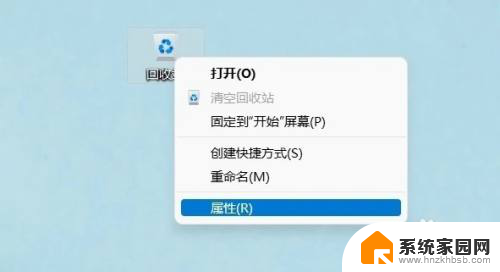
2.在回收站设置中,将选定位置设置为 不将文件移到回收站中。移除文件后立即删除 并确定;
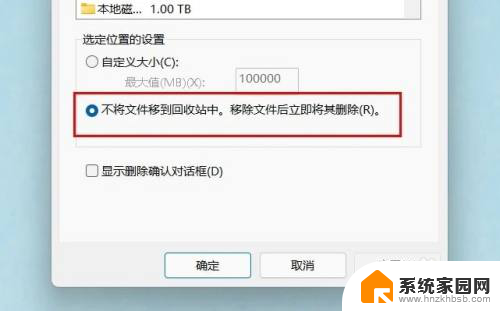
3.
之后当你再删除文件时就会直接删除了,不会再进入回收站。
以上就是Win11如何删除文件的全部内容,如果你遇到了相同的情况,赶紧参照我的方法处理吧,希望对大家有所帮助。
win11怎么删文件 Win11如何永久删除文件而不暂存回收站相关教程
- win11如何永久删除文件 Win11如何删除垃圾箱中的文件
- win11笔记本删除文件只剩回收站了怎么办 win11怎么把回收站图标从桌面上删除
- win11更新后的文件怎么删 如何删除Win11更新文件
- win11更新删除缓存 Win11/10系统删除更新缓存文件步骤
- win11如何删除文件夹 如何强制删除Windows11中的顽固文件夹
- 更新完win11怎么删除旧系统文件 Win11删除Windows.old文件夹方法
- win11电脑更新的文件怎么删除 win11更新文件删除教程
- win11怎么删除windows.old文件夹 win11系统删除windows.old的方法有哪些
- win11明明是管理员却删不掉文件 win11删除文件需要管理员权限怎么办
- win11如何以管理员权限删除文件 win11电脑删除文件提示需要管理员权限
- win11自带桌面背景图片在哪里 个性化电脑壁纸设计灵感
- 虚拟触摸板win11 Windows11虚拟触摸板打开方法
- win11系统默认声音 Win11如何设置默认音量大小
- win11怎么调开机启动项 Win11开机启动项配置
- win11如何关闭设置桌面 Windows11设置主页如何关闭
- win11无法取消pin密码 win11怎么取消登录pin密码
win11系统教程推荐
- 1 win11屏保密码怎样设置 Win11屏保密码设置步骤
- 2 win11磁盘格式化失败 硬盘无法格式化怎么修复
- 3 win11多了个账户 Win11开机显示两个用户怎么办
- 4 电脑有时不休眠win11 win11设置不休眠怎么操作
- 5 win11内建桌面便签 超级便签文本添加
- 6 win11红警黑屏只能看见鼠标 win11玩红色警戒黑屏故障解决步骤
- 7 win11怎么运行安卓应用 Win11安卓应用运行教程
- 8 win11更新打印机驱动程序 Win11打印机驱动更新步骤
- 9 win11l图片打不开 Win11 24H2升级后无法打开图片怎么办
- 10 win11共享完 其他电脑无法访问 Win11 24H2共享文档NAS无法进入解决方法